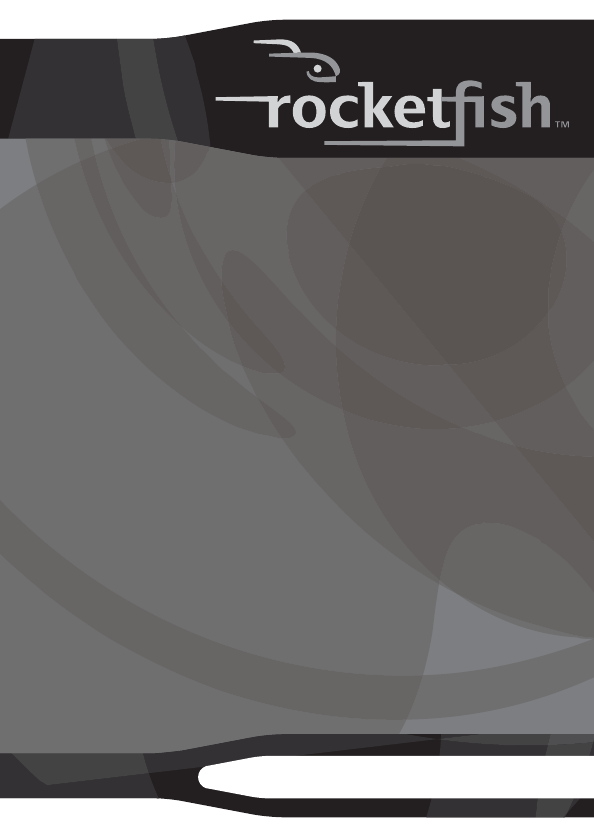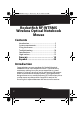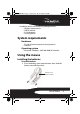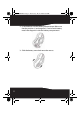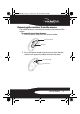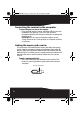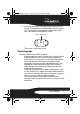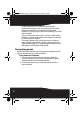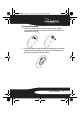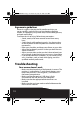RF-WTRMS.
RF-WTRMS.fm Page 2 Wednesday, July 26, 2006 6:09 PM Rocketfish RF-WTRMS Wireless Optical Notebook Mouse Contents Introduction ................................................................. 2 System requirements................................................ 3 Using the mouse ........................................................ 3 Troubleshooting .......................................................10 Specifications.............................................................12 Legal notices ......
RF-WTRMS.fm Page 3 Wednesday, July 26, 2006 6:09 PM In addition to this User Guide, this package contains: • Wireless optical mouse • USB RF receiver • 2 AAA batteries • Carrying pouch System requirements Hardware • PC with a Pentium processor (or equivalent) • USB port Operating system • Microsoft® Windows® 98SE/Me/2000/XP and Mac Using the mouse Installing the batteries To install the batteries: 1 Press the battery cover release button, then slide the battery cover off the mouse.
RF-WTRMS.fm Page 4 Wednesday, July 26, 2006 6:09 PM 2 Insert batteries into the battery compartment. Make sure that the positive (+) and negative (-) ends of each battery match the diagrams inside the battery compartment. 3 Slide the battery cover back onto the mouse.
RF-WTRMS.fm Page 5 Wednesday, July 26, 2006 6:09 PM Removing the receiver from the mouse The USB RF receiver is conveniently stored on the bottom of the mouse. To remove the receiver from the mouse: 1 Pull the receiver away from the receiver holder. Receiver holder Receiver 2 Press the receiver holder into the mouse, then slide the receiver lock against the holder to lock it into place.
RF-WTRMS.fm Page 6 Wednesday, July 26, 2006 6:09 PM Connecting the receiver to the computer To connect the mouse receiver to the computer: • Plug the USB receiver into an available USB port on your computer. The receiver’s LED turns red, and your computer identifies the receiver and begins installing the default driver. Important: If a message or dialog box appears on the screen, follow the on-screen prompts to complete the driver installation.
RF-WTRMS.fm Page 7 Wednesday, July 26, 2006 6:09 PM 2 Press and release the link button on the bottom of the mouse. The two devices establish their communication link. The receiver’s status light first blinks green, then turns red when the connection is made. Receiver link button The mouse is now ready to use. Operating tips For best performance and RF reception: • Place the receiver at least 8 inches (20 cm) away from all electrical devices, such as your monitor, speakers, or external drives.
RF-WTRMS.fm Page 8 Wednesday, July 26, 2006 6:09 PM • If your computer has a metal case that contains aluminum or magnesium, use the mouse to the side, because the display may interfere with the radio frequency signal if you use the mouse directly in front of the computer. • Don’t use the mouse on a glass, mirror, or other highly reflective surface, because the mouse doesn’t work well on those types of surfaces. • To increase battery life, use the mouse on a white or light-colored surface.
RF-WTRMS.fm Page 9 Wednesday, July 26, 2006 6:09 PM To conserve battery power: 1 Slide the receiver lock away from the receiver holder, then pull the holder out until the LED on the bottom of the mouse turns off. 2 Insert the receiver into the receiver holder for convenient storage while travelling, and to prevent the holder from being pressed back into the mouse.
RF-WTRMS.fm Page 10 Wednesday, July 26, 2006 6:09 PM Ergonomic guidelines Research suggests that physical discomfort and injury to nerves, tendons, and muscles may be related to repetitive motion, an improperly set up work area, incorrect body posture, and poor work habits. To reduce the risk of injury, follow these precautions: • Stand, stretch, and move around several times every hour. • Switch hands while performing tasks. Use shortcut keys on the keyboard to avoid repetitive or awkward mouse movements.
RF-WTRMS.fm Page 11 Wednesday, July 26, 2006 6:09 PM When you use the mouse, other wireless devices work more slowly or fail temporarily. • The mouse may cause interference with any cordless, radio-based device that operates at 27 MHz, such as a telephone, baby monitor, or toy. To reduce interference, move the mouse’s receiver and the base unit of the affected device as far away from each other as possible.
RF-WTRMS.fm Page 12 Wednesday, July 26, 2006 6:09 PM Specifications Mouse Interface Radio frequency Working distance Resolution Buttons Wheel Power switch Battery Dimensions Operating voltage Operating current USB low-speed device HID class 27 MHz More than 31.5 inches (80 cm) 1000 cpi optical 2 buttons, plus roller button (roller acts as a third button) 1 scrolling wheel Yes (the receiver holder acts as a power switch) 2 AAA batteries 2.15 × 1.42 × 4.13 inches (54.6 × 36 × 105 mm) 1.
RF-WTRMS.fm Page 13 Wednesday, July 26, 2006 6:09 PM Legal notices FCC statement Wireless Optical Notebook Mouse—RF-WTRMS This device complies with Part 15 of the FCC Rules. Operation of this product is subject to the following two conditions: (1) this device may not cause harmful interference, and (2) this device must accept any interference received, including interference that may cause undesired operation.
RF-WTRMS.fm Page 14 Wednesday, July 26, 2006 6:09 PM ICES-003 statement This Class B digital apparatus complies with Canada ICES-003. Operation is subject to the following two conditions: (1) This device may not cause harmful interference, and (2) this device must accept any interference received, including interference that may cause undesired operation. Radiation exposure statement This equipment complies with IC radiation exposure limits set forth for an uncontrolled environment.
RF-WTRMS.fm Page 15 Wednesday, July 26, 2006 6:09 PM Rocketfish RF-WTRMS Souris optique sans fil pour ordinateur portatif Table des matières Introduction............................................................... 15 Configuration système requise........................... 16 Utilisation de la souris............................................ 17 Problèmes et solutions .......................................... 24 Spécifications ............................................................
RF-WTRMS.
RF-WTRMS.fm Page 17 Wednesday, July 26, 2006 6:09 PM Utilisation de la souris Installation des piles Pour installer les piles : 1 Déverrouiller le compartiment des piles, puis faire glisser le couvercle vers le bas. Touche de déverrouillage du compartiment des piles 2 Insérer les piles dans le compartiment. Vérifier que les symboles (+) et (–) sur les piles concordent avec le schéma à l’intérieur du compartiment.
RF-WTRMS.fm Page 18 Wednesday, July 26, 2006 6:09 PM 3 Faire glisser le couvercle pour refermer le compartiment des piles. Retrait du récepteur de la souris Le récepteur USB RF se range facilement sous la souris. Pour retirer le récepteur de la souris : 1 Retirer le récepteur de son logement.
RF-WTRMS.fm Page 19 Wednesday, July 26, 2006 6:09 PM 2 Faire entrer le logement du récepteur dans la souris, puis glisser le verrou du récepteur vers le logement pour qu’il s’enclenche. Logement du récepteur Verrou du récepteur Connexion du récepteur à l’ordinateur Pour connecter le récepteur de la souris à l’ordinateur : • Brancher le récepteur USB sur un port USB de l’ordinateur.
RF-WTRMS.fm Page 20 Wednesday, July 26, 2006 6:09 PM Pour établir une connexion de synchronisation : 1 Appuyer et relâcher la touche de connexion du récepteur. Le témoin d’état du récepteur clignote en vert quand le récepteur est activé. Touche de connexion du récepteur 2 Appuyer et relâcher la touche de connexion située sous la souris. La souris et le récepteur sont synchronisés. Le témoin d’état du récepteur clignote en vert, puis en rouge quand la connexion est établie.
RF-WTRMS.fm Page 21 Wednesday, July 26, 2006 6:09 PM Conseils sur le fonctionnement Pour des performances optimales et une réception RF : • Placer le récepteur à une distance d’au moins 8 pouces (20 cm) d’autres appareils électriques, tels que le moniteur, les haut-parleurs ou d’autres périphériques. Si nécessaire, utiliser un câble d’extension pour éloigner le récepteur de l’ordinateur (si ce dernier est trop proche d'autres appareils électriques).
RF-WTRMS.fm Page 22 Wednesday, July 26, 2006 6:09 PM Économie de la charge des piles Quand les piles de la souris sont déchargées, le témoin à DEL du récepteur devient rouge et clignote. Pour mettre la souris en mode veille : 1 Ne pas utiliser la souris pendant cinq minutes. Après cinq minutes d’inactivité, la souris se met automatiquement en mode veille pour économiser les piles. 2 Pour réactiver la souris, il suffit juste de la bouger ou de cliquer sur un bouton.
RF-WTRMS.fm Page 23 Wednesday, July 26, 2006 6:09 PM Directives ergonomiques Des recherches ont montrées que les malaises physiques et les dommages aux nerfs, tendons et muscles peuvent être liés aux mouvements répétitifs, à un espace de travail mal configuré, à une position anormale du corps et aux mauvaises habitudes de travail. Pour réduire le risque de blessures, observer ces précautions : • Se lever, s’étirer et se déplacer plusieurs fois toutes les heures.
RF-WTRMS.fm Page 24 Wednesday, July 26, 2006 6:09 PM Problèmes et solutions La souris ne fonctionne pas • Vérifier que la polarité des piles est respectée. Les pôles positifs (+) et négatifs (-) de chaque pile doivent correspondre au schéma à l’intérieur du compartiment des piles. • Vérifier que le connecteur USB du récepteur est correctement branché sur le port USB de l’ordinateur. • Vérifier que les pilotes appropriés de la souris et du récepteur sont installés.
RF-WTRMS.fm Page 25 Wednesday, July 26, 2006 6:09 PM Le temps de réponse de la souris est lent ou elle cesse de fonctionner temporairement • Accroître la distance entre le récepteur de la souris et les périphériques de l’ordinateur. • Accroître la distance entre le récepteur de la souris et les unités de base d’autres périphériques sans fil. • Mettre hors tension les périphériques sans fil et leurs unités de base placés à proximité du récepteur de la souris.
RF-WTRMS.
RF-WTRMS.fm Page 27 Wednesday, July 26, 2006 6:09 PM Avis juridiques Déclaration de la FCC : Souris optique sans fil pour ordinateur portatif — RF-WTRMS Cet appareil est conforme à l’article 15 du règlement de la FCC. Son utilisation est soumise aux deux conditions suivantes : (1) Cet appareil ne doit pas provoquer d’interférence dangereuses et (2) il doit accepter toute interférence reçue, y compris celles risquant d’engendrer un fonctionnement indésirable.
RF-WTRMS.fm Page 28 Wednesday, July 26, 2006 6:09 PM Rocketfish 7601 Penn Avenue South • Richfield, MN 55423 1-800-620-2790 Déclaration ICES-003 Cet appareil numérique de classe B est conforme à la norme ICES-003 du Canada. Son fonctionnement est soumis aux deux conditions suivantes : (1) Ce dispositif ne doit pas causer d’interférence nuisible et (2) ce dispositif doit accepter toutes interférences reçues, y compris celles risquant d'entraîner un fonctionnement indésirable dudit dispositif.
RF-WTRMS.fm Page 29 Wednesday, July 26, 2006 6:09 PM Rocketfish RF-WTRMS Ratón óptico inalámbrico para PC portátil Contenido Introducción .............................................................. 29 Requisitos de sistema............................................. 30 Uso del ratón ............................................................. 30 Localización y corrección de fallas .................... 37 Especificaciones ....................................................... 39 Avisos legales .......
RF-WTRMS.fm Page 30 Wednesday, July 26, 2006 6:09 PM Requisitos de sistema Hardware • PC con un procesador Pentium (o equivalente) • Puerto USB Sistema operativo • Microsoft® Windows® 98SE/Me/2000/XP y Mac Uso del ratón Instalación de las pilas Para instalar las pilas: 1 Presione el botón de liberación de la cubierta de las pilas, luego deslice la cubierta hacia fuera del ratón.
RF-WTRMS.fm Page 31 Wednesday, July 26, 2006 6:09 PM 2 Inserte las pilas en el compartimiento de pilas. Asegúrese de que los extremos positivo (+) y negativo (-) de cada pila coincidan con el diagrama dentro del compartimiento de las pilas. 3 Deslice la cubierta de las pilas de regreso sobre el ratón.
RF-WTRMS.fm Page 32 Wednesday, July 26, 2006 6:09 PM Extracción del receptor del ratón El receptor RF para USB esta guardado convenientemente en la parte inferior del ratón. Para extraer el receptor del ratón: 1 Saque el receptor del porta receptor. Porta receptor Receptor 2 Presione el porta receptor dentro del ratón, luego deslice el seguro del receptor contra el porta receptor para asegurarlo en su lugar.
RF-WTRMS.fm Page 33 Wednesday, July 26, 2006 6:09 PM Conexión del receptor a la computadora Para conectar el receptor del ratón a la computadora: • Conecte el receptor en un puerto USB disponible en su computadora. El indicador LED del receptor se ilumina color rojo y su computadora identifica el receptor y comienza a instalar el controlador predefinido. Importante: Si aparece un mensaje o cuadro de dialogo en la pantalla, siga las solicitudes de pantalla para completar la instalación del controlador.
RF-WTRMS.fm Page 34 Wednesday, July 26, 2006 6:09 PM 2 Presione y suelte el botón de enlace situado en la parte inferior del ratón. Los dos dispositivos establecerán su enlace de comunicación. El indicador de estado del receptor parpadeará color rojo cuando se establezca la conexión. Botón de enlace del receptor El ratón se encuentra listo para ser usado.
RF-WTRMS.fm Page 35 Wednesday, July 26, 2006 6:09 PM • Si su computadora tiene una caja metálica que contiene aluminio o magnesio, use el ratón a un lado, porque la pantalla puede interferir con la señal de radio frecuencia si usa el ratón directamente frente a la computadora. • No use el ratón sobre vidrio, espejo u otras superficies altamente reflectantes, porque el ratón no funciona bien en estos tipos de superficies.
RF-WTRMS.fm Page 36 Wednesday, July 26, 2006 6:09 PM Para conservar la carga de la pila: 1 Deslice el seguro del receptor hacia fuera del porta receptor, luego saque el porta receptor hasta que el indicador LED en la parte inferior del ratón se apague. 2 Inserte el receptor en el porta receptor para guardarlo convenientemente mientras viaja y para prevenir que el porta receptor se presione contra el ratón.
RF-WTRMS.fm Page 37 Wednesday, July 26, 2006 6:09 PM • Alterne las manos mientras realiza tareas. Use teclas de acceso directo en el teclado para evitar movimientos de ratón repetitivos e incómodos. • Relaje sus hombros y mantenga los codos a sus lados. • Ajuste la posición del teclado para que no tenga que estirarse para alcanzarlo. • Ajuste su posición para que no tenga que doblar sus muñecas para escribir. Evite colocar sus muñecas en una orilla con filo.
RF-WTRMS.fm Page 38 Wednesday, July 26, 2006 6:09 PM Cuando usa el ratón, otros dispositivos inalámbricos trabajan más lento o fallan temporalmente. • El ratón puede causar interferencia con dispositivos inalámbricos que usan señales de radio que operan en 27 MHz, tal cómo un teléfono, un monitor de bebes o un juguete. Para reducir la interferencia, aleje el receptor del ratón y la unidad base del dispositivo afectado lo más que sea posible.
RF-WTRMS.fm Page 39 Wednesday, July 26, 2006 6:09 PM Especificaciones Ratón Interfaz USB Clase HID de dispositivo de velocidad baja Frecuencia de radio 27 MHz Distancia de funcionamiento Más de 31.5 pulgadas (80 cm) Resolución 1000 cpi óptica Botones 2 botones, más la rueda del ratón (la rueda actúa cómo un tercer botón) Rueda 1 rueda de desplazamiento Interruptor de encendido Sí (el porta receptor actúa cómo interruptor de encendido) Pila 2 pilas AAA Dimensiones 2.15 × 1.42 × 4.13 pulgadas (54.
RF-WTRMS.fm Page 40 Wednesday, July 26, 2006 6:09 PM Avisos legales Declaración de la FCC Ratón óptico inalámbrico para PC portátil—RF-WTRMS Este dispositivo satisface la parte 15 del reglamento FCC. La operación de este producto está sujeta a las dos condiciones siguientes: (1) Este dispositivo no puede causar interferencia dañina, y (2) este dispositivo debe aceptar cualquier interferencia recibida incluyendo interferencias que puedan causar una operación no deseada.
RF-WTRMS.fm Page 41 Wednesday, July 26, 2006 6:09 PM Rocketfish 7601 Penn Avenue South • Richfield, MN 55423 1-800-620-2790 Declaración de ICES-003 Este aparato digital de Clase B cumple con Canadá ICES-003. Su operación está sujeta a las dos condiciones siguientes: (1) Este dispositivo no puede causar interferencia dañina, y (2) este dispositivo debe aceptar cualquier interferencia recibida incluyendo interferencias que puedan causar una operación no deseada.
RF-WTRMS.
RF-WTRMS.
RF-WTRMS.